| 탐색 링크 건너뛰기 | |
| 인쇄 보기 종료 | |

|
Oracle Solaris 11.1 시스템 Oracle Solaris 11.1 Information Library (한국어) |
| 탐색 링크 건너뛰기 | |
| 인쇄 보기 종료 | |

|
Oracle Solaris 11.1 시스템 Oracle Solaris 11.1 Information Library (한국어) |
CD, DVD 또는 USB 장치에서 AI 이미지를 부트하여 해당 시스템만 핸즈프리 설치를 시작할 수 있습니다. AI 매니페스트는 설치 지침을 제공합니다. 설치될 시스템은 네트워크에 액세스할 수 있어야 합니다. 설치를 완료하려면 인터넷의 또는 로컬 네트워크의 IPS 저장소에서 소프트웨어 패키지가 검색됩니다. 사용자 정의 AI 매니페스트 만들기에 설명된 대로 기본 AI 매니페스트를 검토합니다.
그림 5-1 매체를 사용한 AI 설치
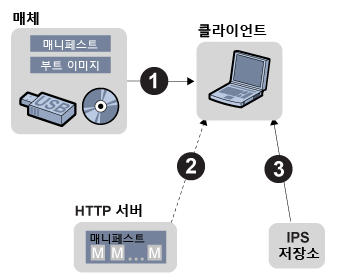
SPARC 및 x86 시스템 모두 다음 요구 사항을 충족해야 합니다.
표 5-1 AI 매체를 사용한 설치의 시스템 요구 사항
|
AI 부트 이미지를 다운로드하려면 다음 인터넷 위치로 이동합니다.http://www.oracle.com/technetwork/server-storage/solaris11/downloads/index.html
AI 이미지에 제공된 기본 매니페스트를 사용할 수도 있고, 또는 사용자 정의 매니페스트를 만들어서 클라이언트를 부트할 때 이 사용자 정의 매니페스트의 위치를 제공할 수도 있습니다. 사용자 정의 AI 매니페스트 만들기를 참조하십시오.
주 - pkg:/install/distribution-constructor 패키지를 설치하여 이 유틸리티를 시스템에 추가할 수 있습니다.
부트 이미지가 포함된 장치에서 시스템을 부트합니다. 기본 AI 매니페스트 또는 사용자 정의 AI 매니페스트를 지정하는 방법은 AI 매체에서 SPARC 시스템 부트 및 AI 매체에서 x86 시스템 부트를 참조하십시오.
"핸즈프리" 설치가 수행됩니다. 설치 후에 SCI 도구가 시작되고 시스템에 대한 구성 정보를 제공하도록 요청합니다.
SCI 도구를 사용하여 구성 프로파일 만들기를 참조하십시오.
AI 부트 이미지에 제공된 AI 매니페스트의 설치 사양을 사용하여 시스템을 설치할 수도 있고, 또는 사용자 정의 설치 사양을 만들 수도 있습니다. 사용자 정의 AI 매니페스트를 만들면 HTTP 서버에 매니페스트를 저장했다가 설치될 시스템을 부트할 때 매니페스트의 위치를 제공합니다.
.iso AI 이미지를 다운로드하면 다음 샘플 명령을 사용하여 해당 이미지의 AI 매니페스트를 검사할 수 있습니다. 이 예에서 /tmp는 AI 이미지를 다운로드한 디렉토리이고, /home/username은 AI 매니페스트를 복사 및 편집하려는 디렉토리입니다. AI 매니페스트는 이미지의 auto-install/default.xml에 있습니다.
# /usr/sbin/mount -o ro -F hsfs /home/username/sol-11_1-20-ai-x86.iso /mnt # cp /mnt/auto_install/manifest/default.xml /home/username/custom.xml # umount /mnt
기본 매니페스트 파일의 복사본(이 예에서 /home/username/custom.xml)을 검토하고 이러한 사양이 이 설치에 만족스러운지 여부를 결정합니다.
다른 방법으로, 사용자 정의 매니페스트를 만들기 위한 기초로 기본 AI 매니페스트에 표시된 매니페스트를 사용할 수 있습니다.
대상 디스크나 추가로 설치할 패키지와 같은 설치 사양을 변경하는 방법을 알아보려면 ai_manifest (4) 매뉴얼 페이지를 참조하십시오.
AI 매니페스트 수정을 마쳤으면 사용자 정의 매니페스트를 HTTP 서버로 복사합니다. 사용자 정의 AI 매니페스트의 URL을 적어 두십시오. 그래야 설치될 시스템을 부트할 때 해당 URL을 제공할 수 있습니다. 예를 들어, URL은 http://example.com/custom.xml일 수 있습니다.
AI 매체에서 시스템을 부트할 때 기본 AI 매니페스트 또는 사용자 정의 AI 매니페스트를 지정할 수 있습니다.
AI 부트 이미지에 있는 기본 AI 매니페스트를 사용하려면 OBP 프롬프트에 다음 명령을 입력합니다.
ok> boot cdrom - install
기본 매니페스트의 사양을 사용하여 자동 설치가 진행됩니다.
사용자 정의 AI 매니페스트를 사용하려면 OBP 프롬프트에 다음 명령을 입력합니다.
ok> boot cdrom - install aimanifest=prompt
다음 프롬프트가 표시됩니다.
Enter the URL for the AI manifest [HTTP, default]:
사용자 정의 매니페스트의 URL을 입력합니다. 예를 들어, http://example.com/custom.xml을 입력합니다.
사용자 정의 매니페스트의 사양을 사용하여 자동 설치가 진행됩니다.
설치 없이 매체에서 부트하고 싶을 수 있습니다. 예를 들어, 문제를 해결하거나 시스템을 조사하려는 경우입니다.
AI 이미지를 부트하되, 자동 설치를 시작하지 않으려면 다음 명령을 사용합니다.
ok> boot cdrom
시스템이 부트되고 로그인 패널이 표시되지만 설치가 시작되지 않습니다.
x86 시스템에서, GRUB 메뉴에서 자동 설치 옵션을 선택합니다. 여기서 사용한 GRUB 메뉴 선택이나 부트 명령에 따라 매체의 기본 매니페스트를 사용할지, HTTP 서버에 저장된 사용자 정의 매니페스트를 사용할지 지정됩니다.
GRUB 메뉴 선택은 다음 예와 비슷해야 합니다.
GNU GRUB version 1.99.5.11.0.175.1.0.0.20.0 Oracle Solaris 11.1 Automated Install custom Oracle Solaris 11.1 Automated Install Oracle Solaris 11.1 Automated Install custom ttya Oracle Solaris 11.1 Automated Install custom ttyb Oracle Solaris 11.1 Automated Install ttya Oracle Solaris 11.1 Automated Install ttyb Boot from Hard Disk Use the arrow keys to select which entry is highlighted. Press enter to boot the selected OS, 'e' to edit the commands before booting, or 'c' for a command-line.
AI 부트 이미지에 있는 기본 AI 매니페스트를 사용하려면 화살표 키를 사용하여 다음 옵션 중 하나를 선택합니다.
Oracle Solaris 11.1 Automated Install Oracle Solaris 11.1 Automated Install ttya Oracle Solaris 11.1 Automated Install ttyb
ttya 옵션은 설치 중 화면 출력을 직렬 콘솔 ttya (COM1)로 보냅니다. ttyb 옵션은 설치 중 화면 출력을 직렬 콘솔 ttyb (COM2)로 보냅니다.
기본 매니페스트의 사양을 사용하여 자동 설치가 진행됩니다.
사용자 정의 AI 매니페스트를 사용하려면 다음 옵션 중 하나를 선택합니다.
Oracle Solaris 11.1 Automated Install custom Oracle Solaris 11.1 Automated Install custom ttya Oracle Solaris 11.1 Automated Install custom ttyb
이러한 사용자 정의 옵션 중 하나를 선택할 때 다음 프롬프트가 표시됩니다.
Enter the URL for the AI manifest [HTTP, default]:
사용자 정의 매니페스트의 URL을 입력합니다. 예를 들어, http://example.com/custom.xml을 입력합니다.
사용자 정의 매니페스트의 사양을 사용하여 자동 설치가 진행됩니다.
설치 없이 매체에서 부트하고 싶을 수 있습니다. 예를 들어, 문제를 해결하거나 시스템을 조사하려는 경우입니다.
일반적으로 사용 중인 GRUB2 항목에 대해 “$multiboot”로 시작하는 라인에 install=true가 지정된 경우 설치가 자동으로 시작합니다. 자동 설치를 즉시 시작하지 않고 x86 시스템을 부트하려면 선택할 GRUB2 메뉴 항목을 조사합니다. 해당 GRUB2 항목의 커널 라인에 install=true가 지정된 경우 라인을 편집하여 install=true를 제거합니다. 그러면 해당 옵션을 선택할 때 시스템이 부트되고 로그인 화면이 표시되지만 설치가 시작되지 않습니다.
자동 설치가 완료되면 출력에 설치 성공 또는 실패 여부가 나타납니다.
설치를 실패한 경우 /system/volatile/install_log에서 설치 로그를 검토할 수 있습니다.
설치를 성공한 경우 시스템을 재부트하기 전에 /system/volatile/install_log에서, 재부트한 후에 /var/sadm/system/logs/install_log에서 로그를 찾을 수 있습니다.